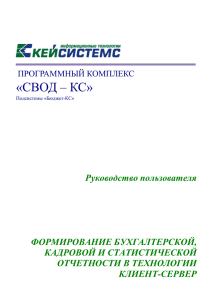Версия 1
реклама
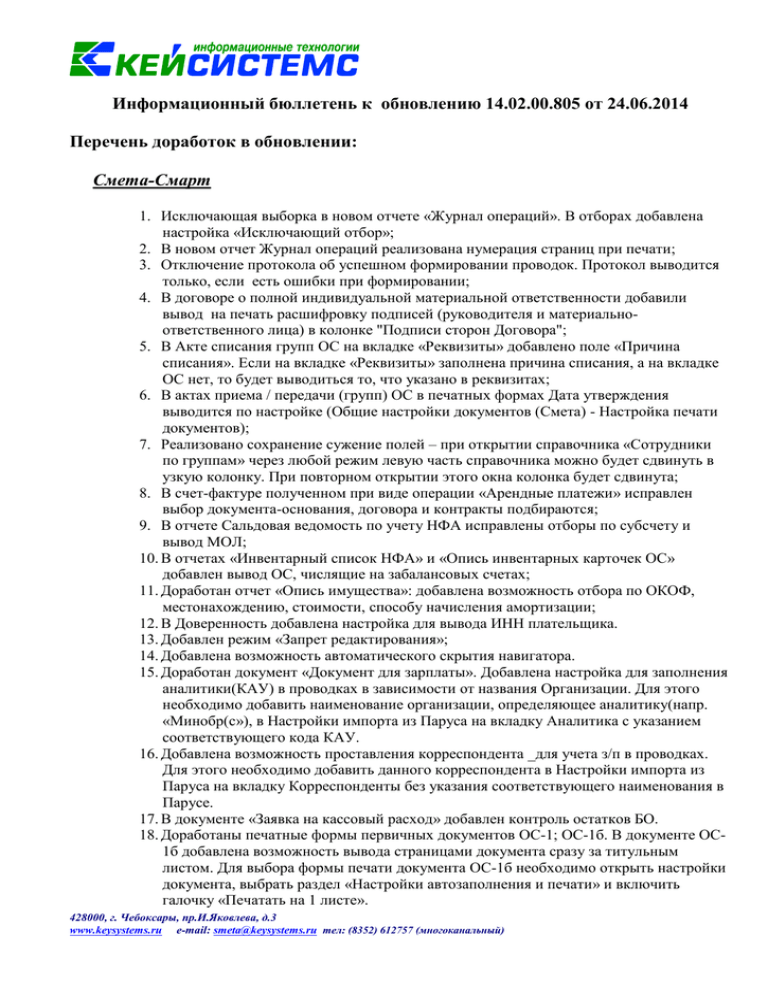
Информационный бюллетень к обновлению 14.02.00.805 от 24.06.2014 Перечень доработок в обновлении: Смета-Смарт 1. Исключающая выборка в новом отчете «Журнал операций». В отборах добавлена настройка «Исключающий отбор»; 2. В новом отчет Журнал операций реализована нумерация страниц при печати; 3. Отключение протокола об успешном формировании проводок. Протокол выводится только, если есть ошибки при формировании; 4. В договоре о полной индивидуальной материальной ответственности добавили вывод на печать расшифровку подписей (руководителя и материальноответственного лица) в колонке "Подписи сторон Договора"; 5. В Акте списания групп ОС на вкладке «Реквизиты» добавлено поле «Причина списания». Если на вкладке «Реквизиты» заполнена причина списания, а на вкладке ОС нет, то будет выводиться то, что указано в реквизитах; 6. В актах приема / передачи (групп) ОС в печатных формах Дата утверждения выводится по настройке (Общие настройки документов (Смета) - Настройка печати документов); 7. Реализовано сохранение сужение полей – при открытии справочника «Сотрудники по группам» через любой режим левую часть справочника можно будет сдвинуть в узкую колонку. При повторном открытии этого окна колонка будет сдвинута; 8. В счет-фактуре полученном при виде операции «Арендные платежи» исправлен выбор документа-основания, договора и контракты подбираются; 9. В отчете Сальдовая ведомость по учету НФА исправлены отборы по субсчету и вывод МОЛ; 10. В отчетах «Инвентарный список НФА» и «Опись инвентарных карточек ОС» добавлен вывод ОС, числящие на забалансовых счетах; 11. Доработан отчет «Опись имущества»: добавлена возможность отбора по ОКОФ, местонахождению, стоимости, способу начисления амортизации; 12. В Доверенность добавлена настройка для вывода ИНН плательщика. 13. Добавлен режим «Запрет редактирования»; 14. Добавлена возможность автоматического скрытия навигатора. 15. Доработан документ «Документ для зарплаты». Добавлена настройка для заполнения аналитики(КАУ) в проводках в зависимости от названия Организации. Для этого необходимо добавить наименование организации, определяющее аналитику(напр. «Минобр(с»), в Настройки импорта из Паруса на вкладку Аналитика с указанием соответствующего кода КАУ. 16. Добавлена возможность проставления корреспондента _для учета з/п в проводках. Для этого необходимо добавить данного корреспондента в Настройки импорта из Паруса на вкладку Корреспонденты без указания соответствующего наименования в Парусе. 17. В документе «Заявка на кассовый расход» добавлен контроль остатков БО. 18. Доработаны печатные формы первичных документов ОС-1; ОС-1б. В документе ОС1б добавлена возможность вывода страницами документа сразу за титульным листом. Для выбора формы печати документа ОС-1б необходимо открыть настройки документа, выбрать раздел «Настройки автозаполнения и печати» и включить галочку «Печатать на 1 листе». 428000, г. Чебоксары, пр.И.Яковлева, д.3 www.keysystems.ru e-mail: smeta@keysystems.ru тел: (8352) 612757 (многоканальный) 19. В печатные формах инвентаризационных ведомостей по НФА добавлена возможность вывода раздела с составом комиссии. Для включения вывода раздела с составом комиссии необходимо открыть настройки документа, выбрать раздел «Настройки печати» и включить галочку «Печатать на последнем листе подписи членов комиссии». 20. Доработано формирование документов «Акт приема ОС» и «Акт приема групп ОС» из документа «Вложения в НФА». При формировании документов «Акт приема ОС» и «Акт приема групп ОС» автоматически копируется информация о первичных документах из документа «Вложения в НФА». 21. В документ инвентаризация нефинансовых активов добавлена настройка «Печатать на последнем листе подписи членов комиссии». 22. Исправлен расчет суммы при списании ОС. 23. При формировании инвентарных карточек копируется краткая характеристика из крточки вложений. 428000, г. Чебоксары, пр.И.Яковлева, д.3 www.keysystems.ru e-mail: smeta@keysystems.ru тел: (8352) 612757 (многоканальный) Обзор новых возможностей в версии 14.02.00. Режим «Запрет редактирования». В меню сервис добавлен режим "Запрет редактирования" (рис.1). Рисунок 1. Режим "Запрет редактирования" Режим предназначен для установки даты начала периода редактирования на отдельных пользователей и (или) на отдельные учреждения (рис.2). Рисунок 2 "Установка запрета редактирования" 428000, г. Чебоксары, пр.И.Яковлева, д.3 www.keysystems.ru e-mail: smeta@keysystems.ru тел: (8352) 612757 (многоканальный) При установке даты запрета выполняются проверка на то, чтобы дата запрета была в пределах общего периода редактирования. Если условие не соблюдается, то выводится соответствующее сообщение. В списке отображаются пользователи, имеющие права на редактирования в данных учреждениях. В списке отображаются учреждения, к которым есть доступ на редактирование у текущего пользователя. Для установки даты необходимо отметить галочками строки (рис.2) и нажать кнопку на панели инструментов "Установить дату" (рис.3). Рисунок 3 Установка даты запрета В результате, у отдельных пользователей будет установлен свой период редактирования (рис.4). Рисунок 4 Дата запрета для пользователей Изменить дату для одной строки можно также нажав кнопку "Редактировать" или сделав двойной клик на строке. При смене общего периода редактирования дата запрета может измениться на крайнюю, если она не будет попадать в общий период редактирования. 428000, г. Чебоксары, пр.И.Яковлева, д.3 www.keysystems.ru e-mail: smeta@keysystems.ru тел: (8352) 612757 (многоканальный) Период редактирования может быть разным для отдельных учреждений. Режим доступен пользователям, включенным в группу «Главный бухгалтер». Администратор может изменить права на данный режим. Пример использования данного режима. 1. С помощью режима «Период редактирования» устанавливается общий период редактирования. Например, устанавливается текущий квартал. 2. С помощью режима «Запрет редактирования» устанавливается дата запрета на всех пользователей, кроме отдельных сотрудников, которым можно исправлять старые документы. Например, устанавливается дата, равная первому числу текущего месяца. В этом случае, все могут редактировать документы, проведенные в текущем месяце, а отдельные сотрудники смогут менять документы, проведенные в общем периоде редактирования. Автоматическое скрытие навигатора. Чтобы включить автоматическое скрытие навигатора, необходимо нажать на кнопочку в правом верхнем углу навигатора (рис.5). Рисунок 5 Включение автоматического скрытия навигатора В результате этого, навигатор сразу свернется к правой стороне экрана. Чтобы выбрать и запустить режим из навигатора, необходимо подвести курсор мышки к панели навигации и кликнуть по ней левой кнопкой мышки (рис.5). 428000, г. Чебоксары, пр.И.Яковлева, д.3 www.keysystems.ru e-mail: smeta@keysystems.ru тел: (8352) 612757 (многоканальный) Рисунок 6 Разворачивание навигатора После того, как панель навигации откроется, в ней можно выбрать и запустить нужный режим (рис.7). Рисунок 7 Выбор и запуск режима После запуска выбранного режима, панель навигации автоматически свернется к левой границе экрана (рис.6). Для сворачивания навигатора в этом режиме также можно кликнуть левой кнопкой мышки за пределами области навигатора. 428000, г. Чебоксары, пр.И.Яковлева, д.3 www.keysystems.ru e-mail: smeta@keysystems.ru тел: (8352) 612757 (многоканальный) Чтобы отключить режим автоматического скрытия навигатора и развернуть навигатор, необходимо нажать на кнопочку вверху свернутой панели навигации (рис.8) Рисунок 8 Отключение автоматического скрытия навигатора Заполнение аналитики в Документ для зарплаты. Чтобы в документе для зарплаты проводки формировались с указанием КАУ, необходимо добавить в Настройки импорта из Паруса на вкладку КАУ наименование организации, указывающее на то, что используется аналитика(напр. Минзд(су) , и сопоставить ему соответствующий код КАУ (рис.9). Рисунок 9 Сопоставление наименования организации и КАУ Заполнение корреспондента в Документ для зарплаты. Чтобы при формировании проводок в документе для зарплаты в аналитику попадал корреспондент _для учета з/п, необходимо добавить данного корреспондента в Настройки импорта из Паруса на вкладку Корреспонденты без указания соответствующего наименования в Парусе (рис.10). 428000, г. Чебоксары, пр.И.Яковлева, д.3 www.keysystems.ru e-mail: smeta@keysystems.ru тел: (8352) 612757 (многоканальный) Рисунок 10 Сохранение корреспондента в Настройках импорта из Паруса Настройка вывода печатной формы документа ОС-1б. В документе ОС-1б добавлена возможность вывода страницами документа сразу за титульным листом. Для выбора формы печати документа ОС-1б необходимо открыть настройки документа, выбрать раздел «Настройки автозаполнения и печати» и включить галочку «Печатать на 1 листе» (рис.11). Рисунок 11 Настройка печати ОС-1б 428000, г. Чебоксары, пр.И.Яковлева, д.3 www.keysystems.ru e-mail: smeta@keysystems.ru тел: (8352) 612757 (многоканальный) Настройка вывода подписей состава комиссии в документе «Инвентаризационная опись по объектам нефинансовых активов» В печатные формах инвентаризационных ведомостей по НФА добавлена возможность вывода раздела с составом комиссии. Для включения вывода раздела с составом комиссии необходимо открыть настройки документа, выбрать раздел «Настройки печати» и включить галочку «Печатать на последнем листе подписи членов комиссии» (рис. 12). Рисунок 12Настройка вывода подписей членов комиссии 428000, г. Чебоксары, пр.И.Яковлева, д.3 www.keysystems.ru e-mail: smeta@keysystems.ru тел: (8352) 612757 (многоканальный)